win10打字反应很慢的解决教程 win10打字反应慢如何修复
更新时间:2023-03-29 10:16:23作者:xiaoliu
文字输入快慢直接影响工作效率,所以如果我们在使用win10电脑打字时,出现了打字很慢的情况该如何来修复呢?许多的网友都遇到同样情况,但不清楚具体的处理方法,所以针对这一问题,下面本文为大家分享的就是关于win10打字反应慢如何修复。
解决教程如下:
1、首先点击win10系统下方的开始按钮;

2、选择设置进入;
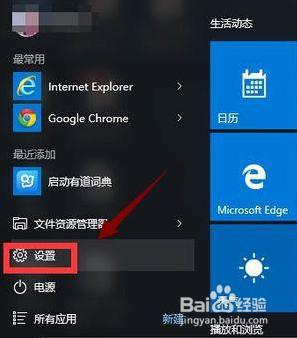
3、在设置界面选择区域语言;
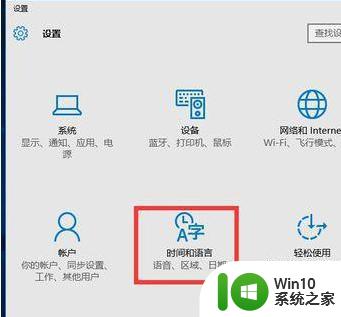
4、选择区域语言选项,选择添加语言,如下图所示;
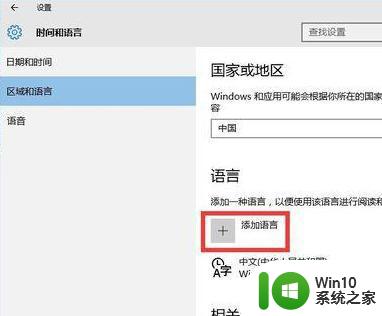
5、然后选择英语-美国;
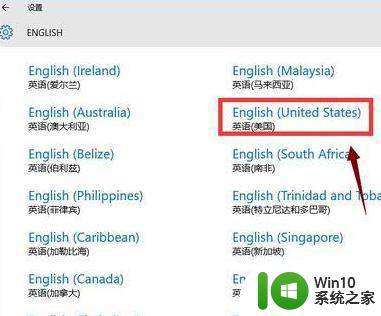
6、按win+x选择运行,输入regedit,回车。
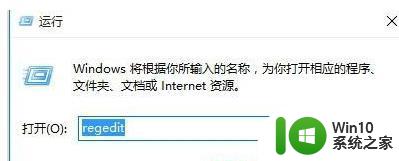
7、在打开的注册表编辑器中,定位到HKEY_CURRENT_USER/Keyboard Layout/Substitutes,右侧空白处鼠标右键-新建“字符串值”,名称为 00000804,值为 00000409。同时确认下图3的定位设置是否一致,否则新建和修改成如下图2;
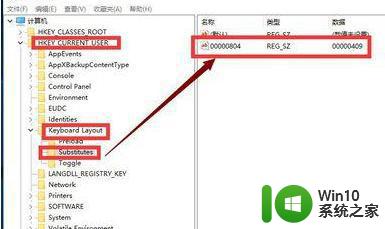
8、选择中文语言的选项;
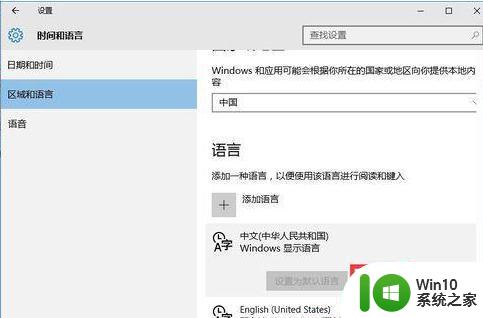
9、然后选择美式键盘就可以了。
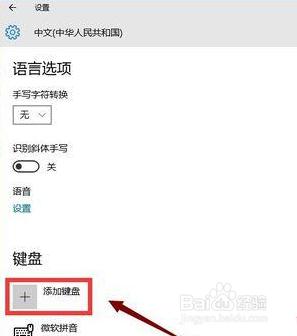
上面给大家分享的就是win10打字反应慢如何修复啦,有遇到同样情况的可以按照上面的方法来处理哦。
win10打字反应很慢的解决教程 win10打字反应慢如何修复相关教程
- win10响应速度突然变慢的解决方法 win10电脑反应很慢如何修复
- win10 反应慢 win10打开程序反应慢怎么办
- win10系统反应特别慢如何恢复 win10系统点击反应慢怎么办
- win10桌面图标打开反应很慢 Win10桌面图标显示缓慢怎么办
- win10右键刷新反应慢怎么回事 win10右键刷新反应慢解决方法
- win10 Cortana反应慢的解决办法 Win10 Cortana打开慢怎么办
- win10系统键盘打字反应慢迟钝如何处理 win10键盘打字迟钝怎么回事
- win10安装应用很慢怎么办 win10安装软件速度很慢如何修复
- win10电脑速度突然变得很慢怎么办 win10反应慢怎么处理
- win10微软五笔打字很慢如何恢复 win10微软五笔打字速度慢怎么优化
- win10鼠标右击桌面反应慢如何解决 win10桌面右键菜单反应慢怎么办
- win10点关机要等一会才有反应 win10关机过程很慢怎么办
- 蜘蛛侠:暗影之网win10无法运行解决方法 蜘蛛侠暗影之网win10闪退解决方法
- win10玩只狼:影逝二度游戏卡顿什么原因 win10玩只狼:影逝二度游戏卡顿的处理方法 win10只狼影逝二度游戏卡顿解决方法
- 《极品飞车13:变速》win10无法启动解决方法 极品飞车13变速win10闪退解决方法
- win10桌面图标设置没有权限访问如何处理 Win10桌面图标权限访问被拒绝怎么办
win10系统教程推荐
- 1 蜘蛛侠:暗影之网win10无法运行解决方法 蜘蛛侠暗影之网win10闪退解决方法
- 2 win10桌面图标设置没有权限访问如何处理 Win10桌面图标权限访问被拒绝怎么办
- 3 win10关闭个人信息收集的最佳方法 如何在win10中关闭个人信息收集
- 4 英雄联盟win10无法初始化图像设备怎么办 英雄联盟win10启动黑屏怎么解决
- 5 win10需要来自system权限才能删除解决方法 Win10删除文件需要管理员权限解决方法
- 6 win10电脑查看激活密码的快捷方法 win10电脑激活密码查看方法
- 7 win10平板模式怎么切换电脑模式快捷键 win10平板模式如何切换至电脑模式
- 8 win10 usb无法识别鼠标无法操作如何修复 Win10 USB接口无法识别鼠标怎么办
- 9 笔记本电脑win10更新后开机黑屏很久才有画面如何修复 win10更新后笔记本电脑开机黑屏怎么办
- 10 电脑w10设备管理器里没有蓝牙怎么办 电脑w10蓝牙设备管理器找不到
win10系统推荐
- 1 番茄家园ghost win10 32位旗舰破解版v2023.12
- 2 索尼笔记本ghost win10 64位原版正式版v2023.12
- 3 系统之家ghost win10 64位u盘家庭版v2023.12
- 4 电脑公司ghost win10 64位官方破解版v2023.12
- 5 系统之家windows10 64位原版安装版v2023.12
- 6 深度技术ghost win10 64位极速稳定版v2023.12
- 7 雨林木风ghost win10 64位专业旗舰版v2023.12
- 8 电脑公司ghost win10 32位正式装机版v2023.12
- 9 系统之家ghost win10 64位专业版原版下载v2023.12
- 10 深度技术ghost win10 32位最新旗舰版v2023.11